Πώς να δημιουργήσετε μια διαφήμιση στο Facebook με το Business Manager: Social Media Examiner
διαφημίσεις στο Facebook διευθυντής επιχείρησης Facebook Facebook / / September 26, 2020
 Θέλετε να χρησιμοποιήσετε το Facebook για διαφήμιση;
Θέλετε να χρησιμοποιήσετε το Facebook για διαφήμιση;
Αναρωτιέστε πώς να δημιουργήσετε την πρώτη σας διαφήμιση στο Facebook χρησιμοποιώντας το Business Manager;
Σε αυτό το άρθρο, θα μάθετε πώς να δημιουργείτε μια διαφήμιση σελίδας στο Facebook χρησιμοποιώντας το Facebook Business Manager.

# 1: Ρύθμιση του Facebook Business Manager
Εάν δεν έχετε ήδη προσωπικό προφίλ Facebook, η δημιουργία αυτού του προφίλ είναι το πρώτο σας βήμα. Στη συνέχεια, πρέπει να δημιουργήσετε ένα ξεχωριστό Σελίδα Facebook για την επιχείρησή σας. Αφού δημιουργήσετε μια σελίδα Facebook για την επιχείρησή σας, μπορείτε να δημιουργήσετε έναν λογαριασμό υπευθύνου επιχείρησης που σας επιτρέπει να προβάλλετε διαφημίσεις για τη σελίδα σας.
Να ξεκινήσω, μεταβείτε στο Αρχική σελίδα του Business Manager και κάντε κλικ στο Δημιουργία λογαριασμού πάνω δεξιά. Θα πρέπει να συνδεθείτε χρησιμοποιώντας το email και τον κωδικό πρόσβασης που χρησιμοποιήσατε για να ρυθμίσετε το προσωπικό σας προφίλ στο Facebook.
Επόμενο, εισαγάγετε το όνομα και το email της επιχείρησής σας για να δημιουργήσετε τον λογαριασμό σας στο Business Manager. Όταν τελειώσετε, κάντε κλικ στο Τέλος.
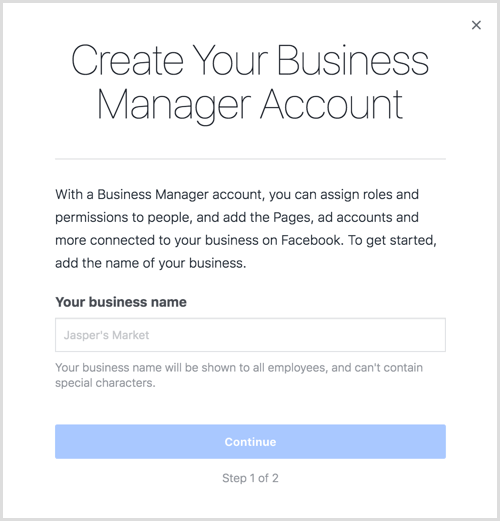
Τώρα είστε έτοιμοι να προσθέσετε τη σελίδα σας στο Facebook στον νέο σας λογαριασμό. Στην αρχική σελίδα του Business Manager, κάντε κλικ στην Προσθήκη σελίδας.
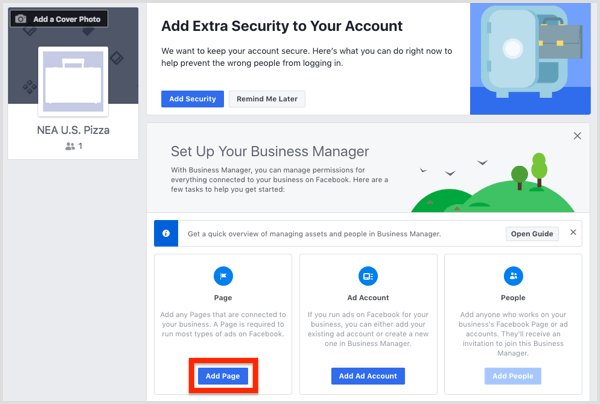
Στο επόμενο παράθυρο, κάντε κλικ στην Προσθήκη σελίδας στην ενότητα Προσθήκη μιας δικής σας σελίδας. Επειτα επιλέξτε τη σελίδα σας στο Facebook και κάντε κλικ στην Προσθήκη σελίδας. Η σελίδα σας προστίθεται πλέον στο Business Manager.
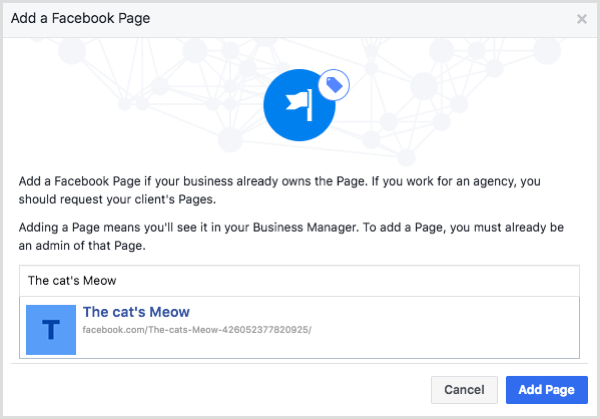
Στη συνέχεια, πρέπει να προσθέσετε το λογαριασμό σας στο Facebook. Στην αρχική οθόνη του Business Manager, κάντε κλικ στο κουμπί Προσθήκη λογαριασμού διαφήμισης.
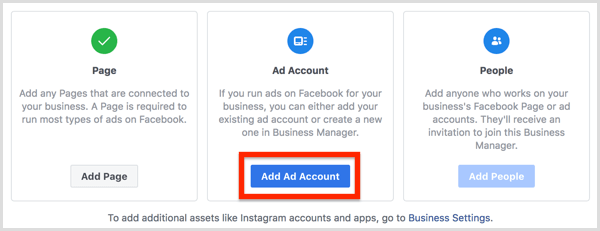
Από εδώ, μπορείτε είτε προσθέστε έναν υπάρχοντα λογαριασμό διαφήμισης ή δημιουργήστε έναν νέο λογαριασμό διαφήμισης.
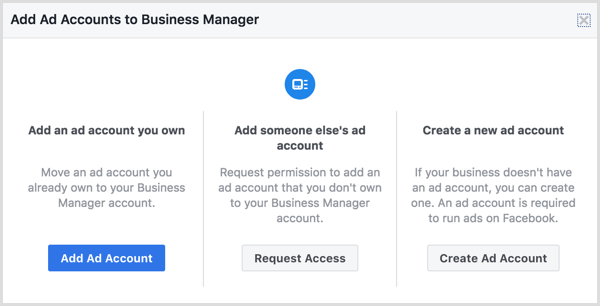
Εάν δημιουργείτε έναν νέο λογαριασμό διαφήμισης, χρησιμοποιήστε το όνομα της επιχείρησής σας όταν σας ζητηθεί να ονομάσετε τον νέο σας λογαριασμό. Αυτό το όνομα δεν εμφανίζεται δημόσια, αλλά βοηθά εσάς και τυχόν υπαλλήλους που προσθέτετε στον λογαριασμό να προσδιορίσει τι είναι.
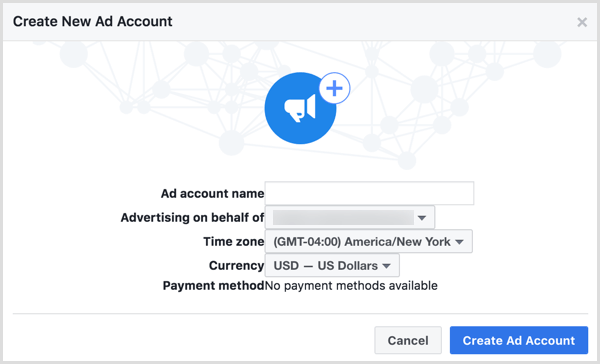
Όταν τελειώσετε, κάντε κλικ στο Δημιουργία λογαριασμού διαφήμισης και έχετε το ίδρυμα για να ξεκινήσετε τη διαφήμιση μέσω του Business Manager.
Διαχειριστείτε την πρόσβαση υπαλλήλων στον λογαριασμό σας στο Facebook Ads
Η επιλογή Business Settings στο Facebook Business Manager είναι το εργαλείο μετάβασης στο χειρισμό διοικητικές εργασίες που σχετίζονται με διαφημίσεις στο Facebook, όπως η αλλαγή των στοιχείων χρέωσης και η διαχείριση πρόσβαση εργαζομένων. Επειδή μόλις δημιουργήσατε τον λογαριασμό υπευθύνου επιχείρησής σας, αυτή η ενότητα επικεντρώνεται στην παροχή πρόσβασης σε έναν υπάλληλο στη σελίδα Facebook και στον λογαριασμό διαφημίσεων της επιχείρησής σας.
Να ξεκινήσω, άνοιγμα Business Manager, κάντε κλικ στο εικονίδιο μενού επάνω αριστερά για να ανοίξετε το μενού που φαίνεται παρακάτω, και επιλέξτε Ρυθμίσεις επιχείρησης στα δεξιά.
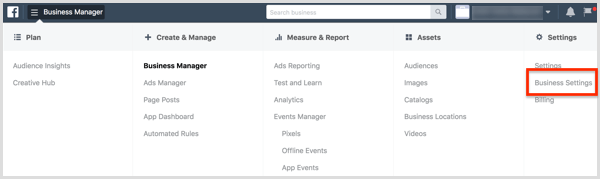
Στη σελίδα Ρυθμίσεις επιχείρησης, βεβαιωθείτε ότι είναι επιλεγμένο το People κάτω από τους χρήστες που κατευθύνονται στα αριστερά. Στα δεξιά, βλέπετε όλους τους χρήστες που έχετε προσθέσει. Εάν πρόκειται για νέο λογαριασμό, θα είστε ο μόνος χρήστης. Για να προσθέσετε κάποιον άλλο, κάντε κλικ στο κουμπί Προσθήκη στην επάνω δεξιά γωνία της στήλης Άτομα.
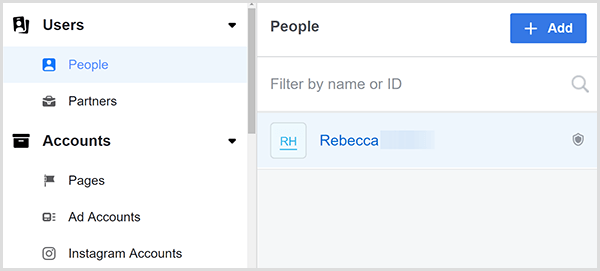
Εμφανίζεται το παράθυρο διαλόγου Πρόσκληση ατόμων, το οποίο σας καθοδηγεί στις ρυθμίσεις που μπορείτε να επιλέξετε καθώς προσθέτετε κάποιον στον λογαριασμό σας.
Πρώτα, πληκτρολογήστε τη διεύθυνση email του ατόμου θέλετε να προσθέσετε. Επειτα επιλέξτε αν θα παραχωρήσετε πρόσβαση υπαλλήλου ή πρόσβαση διαχειριστή. Συνήθως θέλετε να παρέχετε πρόσβαση εργαζομένων, η οποία σας επιτρέπει να περιορίσετε τις σελίδες στις οποίες έχει πρόσβαση το άτομο και τις ενέργειες που μπορεί να πραγματοποιήσει.
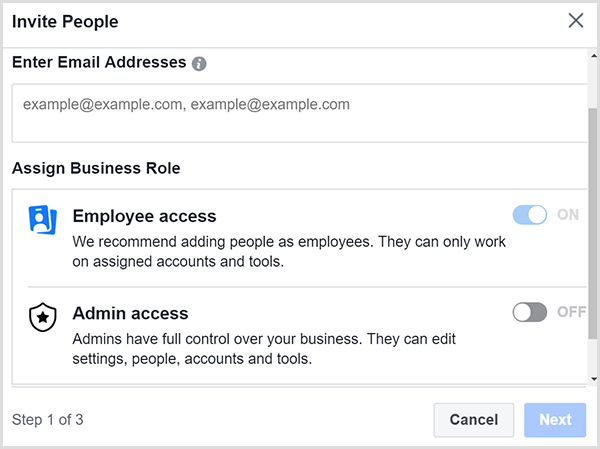
Κάντε κλικ στο Επόμενοκαι βλέπετε μια οθόνη που σας επιτρέπει να παραχωρήσετε στον υπάλληλό σας πρόσβαση σε οποιαδήποτε σελίδα που είναι συνδεδεμένη στον λογαριασμό σας στο Business Manager.
Οταν εσύ δώστε στον υπάλληλο πρόσβαση στη σελίδα, μπορούν να δημιουργήσουν αναρτήσεις που κοινοποιούνται στους ακόλουθους της σελίδας σας και όποιον επισκέπτεται τη σελίδα σας. Αν εσύ παραχωρήστε στον υπάλληλο πρόσβαση στον λογαριασμό διαφήμισης, μπορούν να δημιουργήσουν και να παρακολουθήσουν διαφημίσεις μέσω του backend της σελίδας σας στο Facebook.
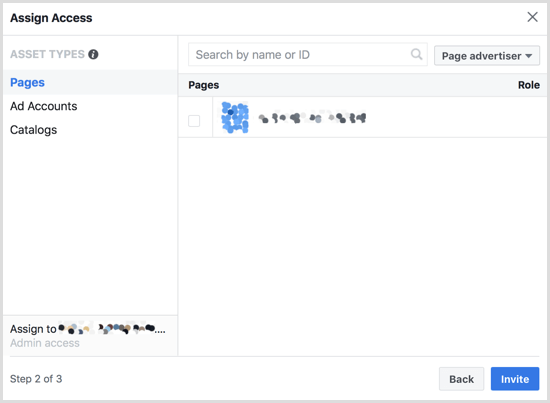
Όταν ολοκληρώσετε την εκχώρηση πρόσβασης, κάντε κλικ στο κουμπί Πρόσκλησηκαι βλέπετε μια επιβεβαίωση ότι η πρόσκλησή σας εστάλη στη διεύθυνση email του υπαλλήλου σας.
# 2: Εγκαταστήστε το Facebook Pixel
Για να ρυθμίσετε τα βασικά για τη διαφήμιση στο Facebook, πρέπει επίσης εγκαταστήστε το pixel Facebook στον ιστότοπό σας. Παρόλο που η χρήση του Facebook pixel είναι προαιρετική, προσφέρει βασικά οφέλη για τους διαφημιζόμενους.
Το pixel είναι ένας κώδικας παρακολούθησης που επιτρέπει στο Facebook προσδιορίστε άτομα που επισκέφτηκαν τον ιστότοπό σας, δημιουργήστε προσαρμοσμένα είδη κοινού αυτών των επισκεπτών, και μετά εμφάνιση διαφημίσεων σε αυτά τα προσαρμοσμένα είδη κοινού. (Αυτές οι διαφημίσεις είναι ένας τύπος επαναπροσδιορισμού.) Το εικονοστοιχείο μπορεί επίσης να σας βοηθήσει να εντοπίσετε δυνητικούς πελάτες με βάση την ομοιότητά τους με τα άτομα που επισκέπτονται τον ιστότοπό σας (ονομάζεται επίσης ομοιόμορφο κοινό).
Για να ξεκινήσετε τη διαδικασία προσθήκης του pixel Facebook στον ιστότοπό σας, άνοιγμα Business Manager, κάντε κλικ στο εικονίδιο μενού επάνω αριστερά, και επιλέξτε την επιλογή Pixels από τη στήλη Μέτρηση και αναφορά.
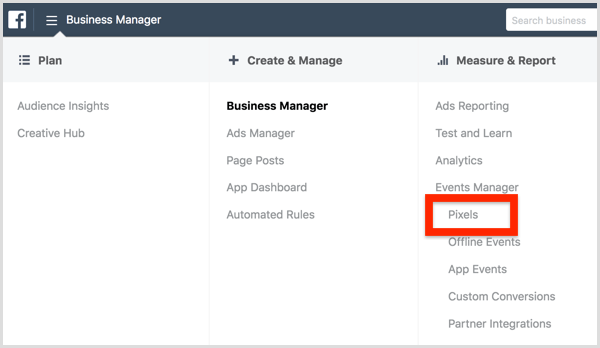
Στην οθόνη που εμφανίζεται, κάντε κλικ στο κουμπί Δημιουργία Pixel. Πριν δημιουργήσετε το pixel, βεβαιωθείτε ότι έχετε διαβάστε και κατανοήστε τους όρους για τη χρήση του Facebook pixel. Επειτα ελέγξτε το όνομα των pixel και κάντε κλικ στο Δημιουργία όταν είσαι έτοιμος.
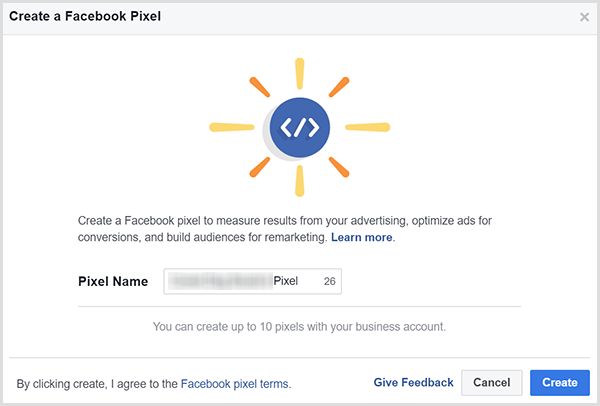
Το Facebook χρειάζεται λίγο χρόνο για να δημιουργήσει το pixel σας και, στη συνέχεια, εμφανίζει ένα παράθυρο διαλόγου Εγκατάσταση του κώδικα Pixel. Επιλέξτε τη μέθοδο που σκοπεύετε να χρησιμοποιήσετε για την εγκατάσταση του εικονοστοιχείου σας από τις τρεις επιλογές: με έναν διαχειριστή ετικετών, χειροκίνητα ή μέσω ηλεκτρονικού ταχυδρομείου του κώδικα σε έναν προγραμματιστή.
Για αυτό το παράδειγμα, επιλέξτε την επιλογή Μη αυτόματη εγκατάσταση του κώδικα μόνοι σας. Αφού κάνετε κλικ σε αυτήν την επιλογή, μετακινηθείτε προς τα κάτω για να δείτε τον κωδικό pixel για αντιγραφή και επικόλληση στην επικεφαλής ετικέτα του ιστότοπού σας. Για να αντιγράψετε τον κωδικό, μπορείτε κάντε κλικ στην επιλογή Αντιγραφή κώδικα στο πρόχειρο.
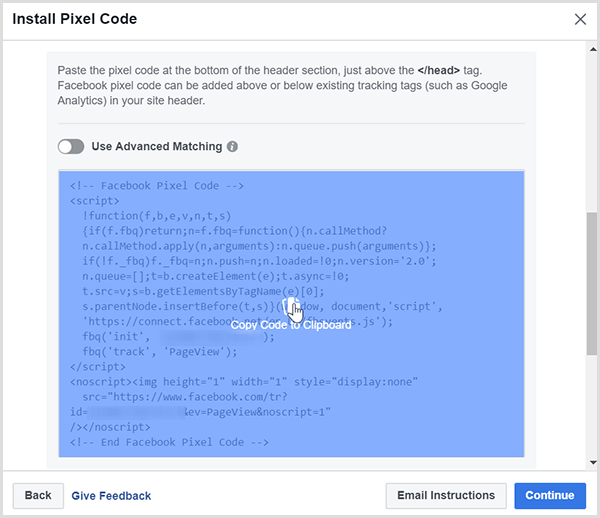
Τα βήματα για την προσθήκη του κώδικα pixel Facebook στον ιστότοπό σας εξαρτώνται από τον τρόπο με τον οποίο έχετε ρυθμίσει τον ιστότοπό σας. Για παράδειγμα, τον τρόπο εγκατάστασης του pixel σε ένα Ιστότοπος που βασίζεται στο WordPress διαφέρει από τα βήματα για ένα Ιστότοπος που βασίζεται στο Wix.
Αφού εγκαταστήσετε το pixel στον ιστότοπό σας, μετακινηθείτε προς τα κάτω στο κάτω μέρος του παραθύρου διαλόγου Εγκατάσταση Pixel Code για να ελέγξετε εάν ενεργοποιείται σωστά. Απλά εισαγάγετε τη διεύθυνση του ιστότοπού σας και κάντε κλικ στο κουμπί Αποστολή κυκλοφορίας δοκιμής. Εάν η κατάσταση της δοκιμαστικής λειτουργίας "Δεν υπάρχει δραστηριότητα", ωστόσο, δεν δείχνει κάποια αλλαγή, έχετε ένα πρόβλημα που πρέπει να αντιμετωπίσετε και να διορθώσετε προτού χρησιμοποιήσετε το pixel για τις διαφημίσεις σας.
Όταν το pixel στο Facebook λειτουργεί, κάντε κλικ στο κουμπί Συνέχεια.
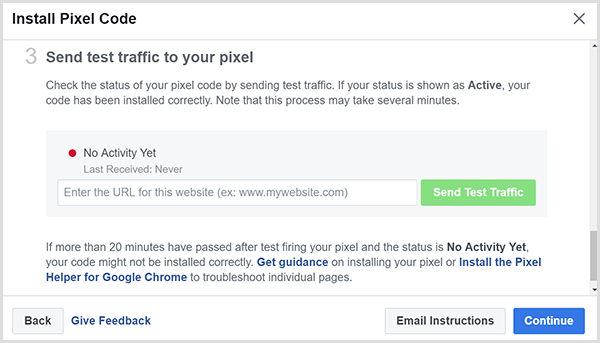
Αποκτήστε εκπαίδευση μάρκετινγκ YouTube - Διαδικτυακά!

Θέλετε να βελτιώσετε την αφοσίωση και τις πωλήσεις σας με το YouTube; Στη συνέχεια, εγγραφείτε στη μεγαλύτερη και καλύτερη συγκέντρωση ειδικών μάρκετινγκ του YouTube καθώς μοιράζονται τις αποδεδειγμένες στρατηγικές τους. Θα λάβετε βήμα-προς-βήμα ζωντανή οδηγία με επίκεντρο Στρατηγική YouTube, δημιουργία βίντεο και διαφημίσεις YouTube. Γίνετε ήρωας μάρκετινγκ YouTube για την εταιρεία και τους πελάτες σας καθώς εφαρμόζετε στρατηγικές που έχουν αποδεδειγμένα αποτελέσματα. Αυτή είναι μια ζωντανή διαδικτυακή εκδήλωση από τους φίλους σας στο Social Media Examiner.
ΚΛΙΚ ΕΔΩ ΓΙΑ ΛΕΠΤΟΜΕΡΕΙΕΣ - ΠΩΛΗΣΗ ΛΕΠΤΟ 22 Σεπτεμβρίου!Στην επόμενη οθόνη, μπορείτε ρυθμίστε την παρακολούθηση συμβάντων για κάθε ιστοσελίδα που επισκέπτεται ένας πελάτης. Σκεφτείτε ένα συμβάν ως ενέργεια που μπορούν να κάνουν οι πελάτες στον ιστότοπό σας. Ας πούμε ότι ένας πελάτης πραγματοποιεί μια αγορά και μετά βλέπει μια σελίδα ευχαριστιών. Εάν ρυθμίσετε ένα εικονοστοιχείο συμβάντων αγοράς στη σελίδα ευχαριστιών, μπορείτε να διακρίνετε άτομα που παραγγέλνουν κάτι από περιστασιακούς επισκέπτες.
Η ρύθμιση συμβάντων, όπως το συμβάν αγοράς, είναι σημαντική επειδή μπορείτε στη συνέχεια να προβάλλετε στοχευμένες διαφημίσεις σε άτομα που αγόρασαν τη δική σας αγαθά ή υπηρεσίες και μπορείτε να χρησιμοποιήσετε όμοιο κοινό για να στοχεύσετε δυνητικούς πελάτες που ταιριάζουν στο προφίλ του τρέχοντος οι πελάτες.
Οι επιλογές συμβάντων που βλέπετε στο παράθυρο διαλόγου Εγκατάσταση Pixel Code περιλαμβάνουν Αγορά, Δημιουργία δυνητικού πελάτη, Πλήρης εγγραφή, Προσθήκη στο καλάθι και Προβολή περιεχομένου. Προς την δείτε τον κωδικό που αντιγράφετε και προσθέτετε σε μια ιστοσελίδα για να παρακολουθείτε αυτό το συμβάν, κάντε κλικ στην εναλλαγή δίπλα στο όνομα του συμβάντος.
Για παράδειγμα, εδώ βλέπετε τις λεπτομέρειες που εμφανίζονται για το συμβάν Αγορά.
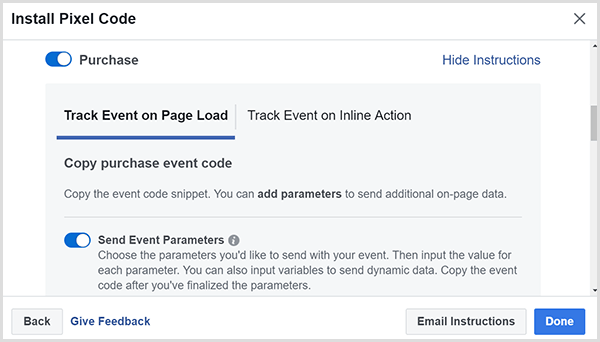
Υπόδειξη: Εάν χρησιμοποιείτε το πρόγραμμα περιήγησης ιστού Chrome, μπορείτε να χρησιμοποιήσετε το Βοηθός Facebook Pixel επέκταση για να δείτε εάν το pixel σας λειτουργεί και να δείτε πώς εφαρμόζεται το pixel σε άλλους ιστότοπους. Με αυτήν την επέκταση, μπορείτε να προσδιορίσετε τόσο τα γενικά όσο και τα pixel συμβάντων σε κάθε ιστότοπο.
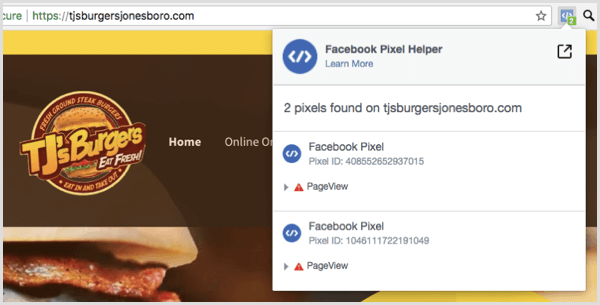
Εάν το pixel σας έχει εγκατασταθεί σωστά, θα αρχίσετε να βλέπετε τέτοια δραστηριότητα σε αυτό το παράδειγμα για το TJ's Burgers.
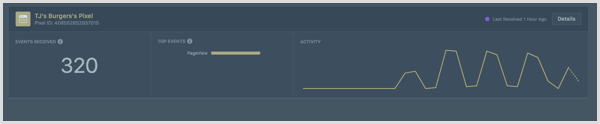
# 3: Δημιουργία κοινού για στόχευση χρηστών
Με την Κοινό εργαλείο, μπορείτε να δημιουργήσετε και να αποθηκεύσετε είδη κοινού που σχετίζονται περισσότερο με την επωνυμία σας.
Για πρόσβαση σε αυτό το εργαλείο, άνοιγμα Business Manager, κάντε κλικ στο εικονίδιο μενού επάνω αριστερά, και ορίστε την επιλογή κοινού από τη στήλη Στοιχεία.
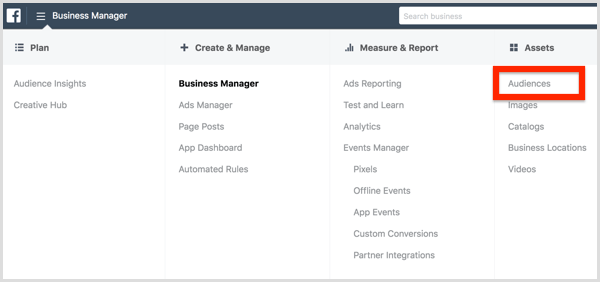
Όταν ανοίγετε για πρώτη φορά το εργαλείο κοινού, ρωτάει τι είδους κοινό θέλετε να δημιουργήσετε: προσαρμοσμένο κοινό, παρόμοιο κοινό ή αποθηκευμένο κοινό.
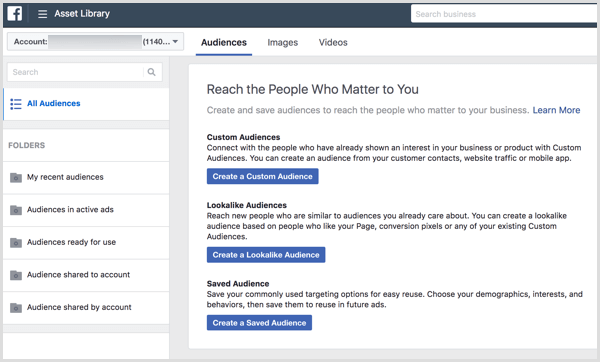
ΕΝΑ προσαρμοσμένο κοινό βασίζεται σε πελάτες που ενεργούν με την επωνυμία σας, όπως αλληλεπίδραση με τη σελίδα σας στο Facebook. ΕΝΑ όμοιο κοινό χρησιμοποιεί τεχνητή νοημοσύνη για τη δημιουργία κοινού που μοιάζει πολύ με άτομα που έχετε ήδη καταφέρει να αναγνωρίσετε. Με άλλα λόγια, ένα παρόμοιο κοινό βρίσκει άτομα που μοιάζουν με είδη κοινού που έχετε δημιουργήσει.
ΕΝΑ αποθηκευμένο κοινό είναι ένα κοινό ατόμων που μοιράζονται συγκεκριμένες συμπεριφορές, ενδιαφέροντα ή δημογραφικά στοιχεία. Εάν είστε μια τοπική επιχείρηση που ξεκινά με τη διαφήμιση στο Facebook, ένα αποθηκευμένο κοινό μπορεί να είναι ένας καλός τρόπος για να αρχίσετε να προβάλλετε στοχευμένες διαφημίσεις.
Για να δημιουργήσετε ένα αποθηκευμένο κοινό, κάντε κλικ στο κουμπί Δημιουργία αποθηκευμένου κοινού και δώστε στο κοινό σας ένα όνομα που σας βοηθά να προσδιορίσετε ποιος στοχεύει. Από εκεί, μπορείτε επιλέξτε χαρακτηριστικά που θέλετε να συμπεριλάβετε στο αποθηκευμένο κοινό σας.
Για παράδειγμα, εάν είστε τοπική επιχείρηση, βεβαιωθείτε ότι έχετε περιορίστε το κοινό σας σε άτομα στην περιοχή σας. Με βάση τις γνώσεις σας σχετικά με το πόσο μακριά ταξιδεύουν οι άνθρωποι για να αγοράσουν από το κατάστημά σας, μπορείτε ακόμη και να το περιορίσετε σε μια συγκεκριμένη ακτίνα, όπως 10 μίλια.
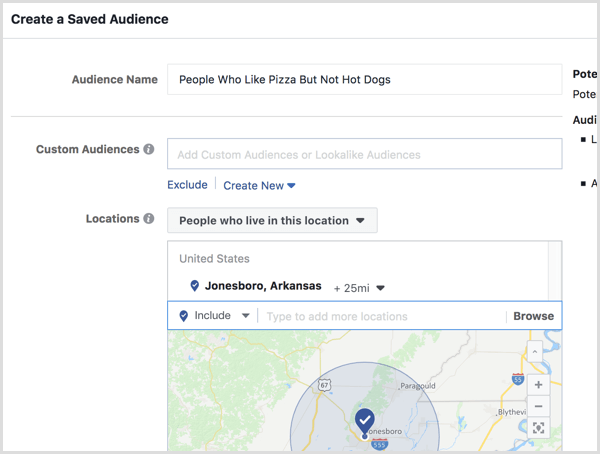
Εκτός από την τοποθεσία, μπορείτε στοχεύστε άτομα που ταιριάζουν σε συγκεκριμένα δημογραφικά στοιχεία ή έχουν συγκεκριμένα ενδιαφέροντα και συμπεριφορές. Θα βρείτε αυτές τις επιλογές κάτω από τις επιλογές γεωγραφικής στόχευσης, οπότε απλώς κάντε κύλιση προς τα κάτω για να τις βρείτε. Για παράδειγμα, εάν διαθέτετε ένα εστιατόριο με πίτσα, μπορείτε να στοχεύσετε άτομα που τους αρέσει η πίτσα. Απλώς πληκτρολογήστε "πίτσα" στη λεπτομερή περιοχή στόχευσης.
Μπορείτε επίσης να χρήση εξαιρέσεων ή προσθέστε ένα δεύτερο χαρακτηριστικό για να περιορίσετε το κοινό σας.
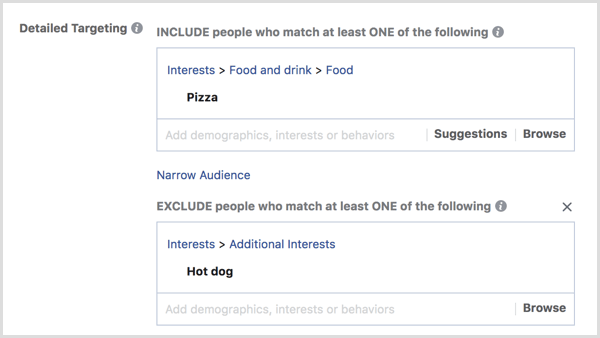
Αφού κάνετε κλικ στο Κουμπί Δημιουργία κοινού, το κοινό αποθηκεύεται και μπορείτε να επιλέξετε να στοχεύσετε αυτό το κοινό όταν δημιουργείτε διαφημίσεις στο Facebook.
# 4: Δημιουργήστε μια διαφήμιση στο Facebook από μια ανάρτηση σελίδας στο Facebook
Τώρα είστε έτοιμοι να δημιουργήσετε την ίδια τη διαφήμιση. Πριν προχωρήσετε, είναι σημαντικό να το γνωρίζετε Διαχειριστής διαφημίσεων Facebook κατηγοριοποιεί κάθε καμπάνια σε τρία διαφορετικά επίπεδα. Στο υψηλότερο επίπεδο, στην κατηγορία της καμπάνιας, επιλέγετε τον στόχο, που θέλετε να επιτύχει η διαφήμισή σας. Θέλετε περισσότερα κλικ, πωλήσεις, προβολές βίντεο, δυνητικούς πελάτες ή κάτι άλλο; Στη συνέχεια, ρυθμίζετε το σύνολο διαφημίσεων και την ίδια τη διαφήμιση.
Για να ξεκινήσετε, άνοιγμα Διαχειριστής διαφημίσεων.
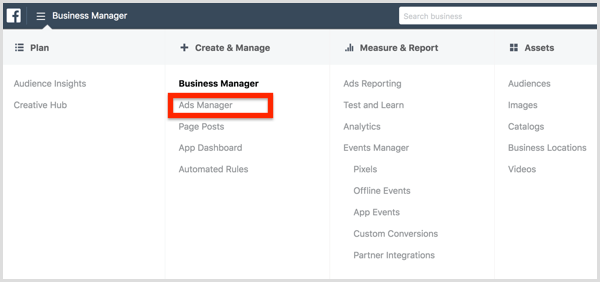
Στην καρτέλα "Καμπάνιες", κάντε κλικ στο Δημιουργία.
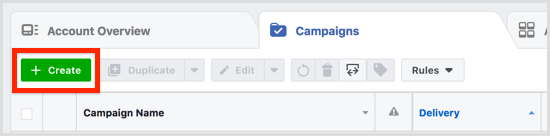
Τώρα σας ζητείται επιλέξτε έναν στόχο. Οι στόχοι μάρκετινγκ χωρίζονται σε ευαισθητοποίηση (πόσους χρήστες μπορείτε να δείτε για να δείτε την ανάρτησή σας), σκέψη (πώς πολλά άτομα που μπορείτε να ενδιαφέρεστε για το προϊόν σας) και μετατροπή (που τελικά οδηγεί τους ανθρώπους να αγοράσουν τα προϊόντα σας ή Υπηρεσίες).
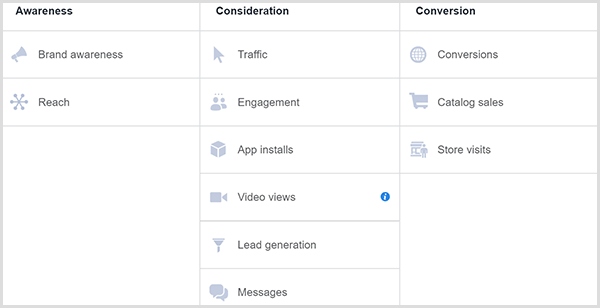
Η επιλογή του σωστού στόχου εξαρτάται από τη στρατηγική μάρκετινγκ. Μπορείτε να επιλέξετε ανάμεσα σε πολλές προσεγγίσεις και εξαρτάται από εσάς να μάθετε τι λειτουργεί καλύτερα για την επιχείρησή σας. Όσο πιο ακριβό είναι το προϊόν ή η υπηρεσία σας, τόσο μεγαλύτερη εμπιστοσύνη πρέπει να δημιουργήσετε με τους πιθανούς πελάτες σας.
Αφού επιλέξετε τον στόχο της καμπάνιας σας, εσείς δημιουργήστε το σύνολο διαφημίσεων. Σε αυτό το επίπεδο, επιλέγετε το κοινό που στοχεύετε, επιλέξτε την τοποθέτηση (όπου οι διαφημίσεις σας θα εμφανίζονται με τη διαφημιστική πλατφόρμα του Facebook), ορίστε τον προϋπολογισμόκαι αποφασίστε πότε θα προβληθεί η διαφήμισή σας.
Για το κοινό, μπορείτε επιλέξτε ένα κοινό που έχετε ήδη δημιουργήσει και αποθηκεύσει ή δημιουργήστε και αποθηκεύστε το κοινό κατά τη δημιουργία μιας καμπάνιας.
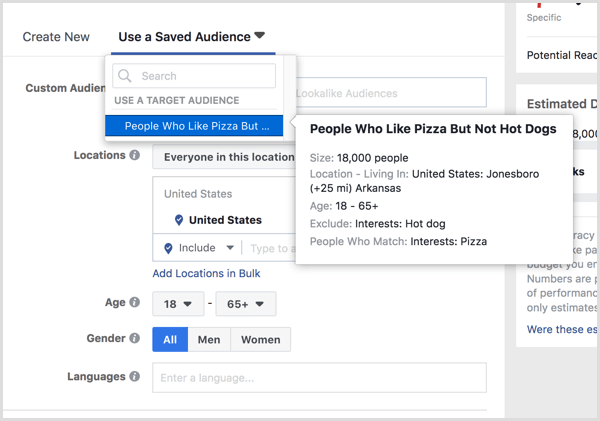
Αφού επιλέξετε ένα κοινό, επιλέξτε Επεξεργασία τοποθετήσεων για να δείτε τις επιλογές σας, που περιλαμβάνουν διαφορετικούς τύπους συσκευών, καθώς και επιλογές στο Facebook, το Instagram και σε όλο το Δίκτυο κοινού του Facebook (διαφημίσεις banner με συνεργαζόμενους ιστότοπους). Οταν εσύ τοποθετήστε τις πρώτες σας διαφημίσεις, στοχεύστε μόνο τη ροή ειδήσεων στο Facebook. Αργότερα, μπορείτε να δοκιμάσετε πώς λειτουργούν άλλες τοποθετήσεις για την επιχείρησή σας.
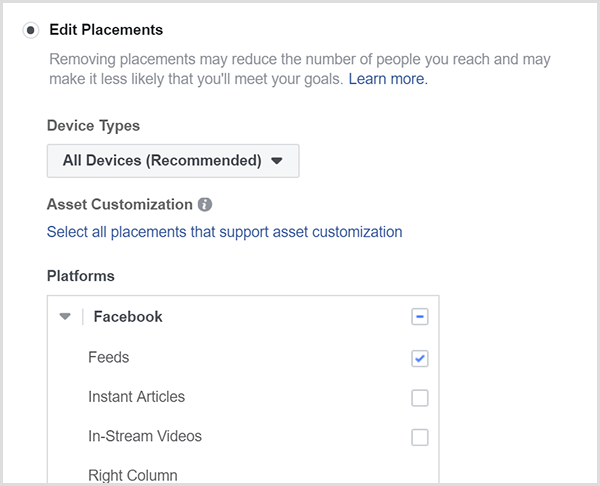
Στη συνέχεια, εσύ αποφασίστε πόσα χρήματα θέλετε να δαπανήσετε για τη διαφήμισή σας και πότε θέλετε να εμφανίζεται η διαφήμιση. Εάν δεν είστε σίγουροι για το ποσό που θα ξοδέψετε ή για πόσο καιρό θα προβάλλετε τη διαφήμισή σας, ξεκινήστε με χαμηλό προϋπολογισμό 30 $ και εκτελέστε τη διαφήμιση για 5 ημέρες.
Μετά απο εσένα κάντε κλικ στο Συνέχεια, δημιουργείτε την πραγματική διαφήμιση που βλέπουν οι πελάτες σας καθώς κάνουν κύλιση στο Facebook. Εάν έχετε πολλές σελίδες στο Facebook, βεβαιωθείτε ότι έχετε επιλέξει τη σελίδα που σχετίζεται με τη διαφήμιση που θέλετε να εμφανίσετε. Για την πρώτη σας διαφήμιση, επιλέξτε μια ανάρτηση που έχετε ήδη δημοσιεύσει στη σελίδα σας.
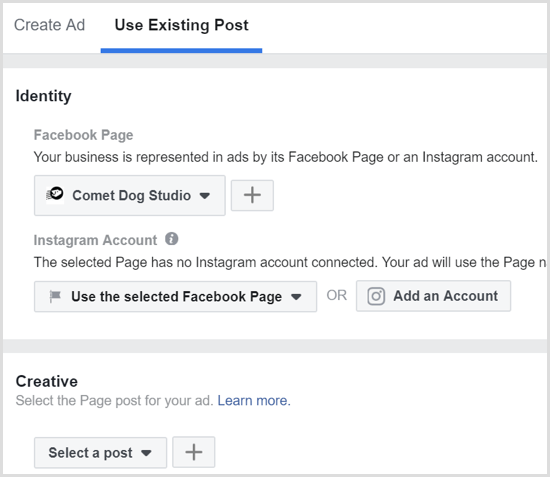
Μετά απο εσένα κάντε κλικ στο Επιβεβαίωση για να δημιουργήσετε τη διαφήμισή σας, όλα όσα χρειάζεστε βρίσκονται στο μενού Διαχειριστής διαφημίσεων. Ο ευκολότερος τρόπος για να κατανοήσετε κάθε επιλογή είναι να εξερευνήσετε κάθε στήλη στις οποίες βρίσκονται οι καρτέλες.
Για παράδειγμα, στη στήλη Μέτρηση και αναφορά, μπορείτε να βρείτε εργαλεία που σας βοηθούν να παρακολουθείτε τις καμπάνιες σας. Η στήλη Στοιχεία διαθέτει εργαλεία για τη δημιουργία διαδικτυακών καταλόγων, την αποθήκευση βίντεο και τον διαχωρισμό των τοπικών σας επιχειρήσεων, εάν έχετε αρκετές τοποθεσίες.
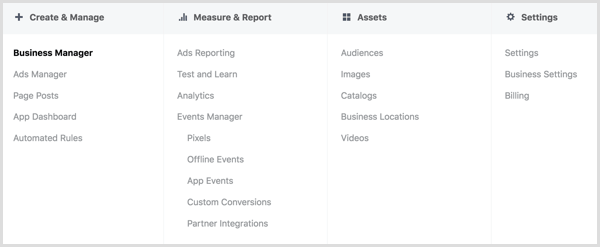
Θέλετε περισσότερα έτσι; Εξερευνήστε διαφημίσεις Facebook για επιχειρήσεις!.
συμπέρασμα
Καθώς το Διαδίκτυο συνεχίζει να τρώει την κερδοφορία των μικρών επιχειρήσεων, είναι επιτακτική ανάγκη να είναι τόσο μικρή οι ιδιοκτήτες επιχειρήσεων κατανοούν πώς λειτουργεί το διαδικτυακό μάρκετινγκ και πώς το μάρκετινγκ κοινωνικών μέσων μπορεί να βοηθήσει τον τοπικό τους επιχείρηση. Η διαφήμιση στο Facebook είναι μια πολύπλοκη πλατφόρμα, αλλά για να ξεκινήσετε, μπορείτε να εστιάσετε σε μερικά βασικά στοιχεία, ώστε να μην είστε συγκλονισμένοι.
Ξεκινήστε δημιουργώντας το ίδρυμα, δημιουργώντας ένα απλό κοινό και εκτελώντας μια διαφήμιση με βάση μια υπάρχουσα ανάρτηση στη σελίδα σας στο Facebook. Αυτή η αρχή θα σας δώσει τη βασική κατανόηση που θα πρέπει να συνεχίσετε να μαθαίνετε για την πληθώρα επιλογών και τακτικών μάρκετινγκ που προσφέρει η πλατφόρμα.
Τι νομίζετε; Έχετε δοκιμάσει να προβάλλετε διαφημίσεις Facebook για την τοπική σας επιχείρηση; Ποιες ιδέες από αυτό το άρθρο θα δοκιμάσετε; Παρακαλώ μοιραστείτε τις σκέψεις σας στα σχόλια.
